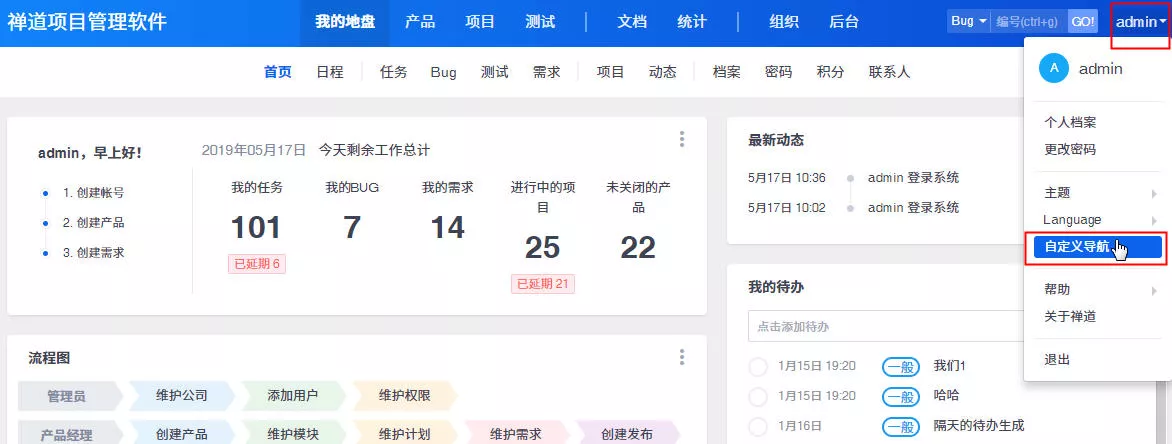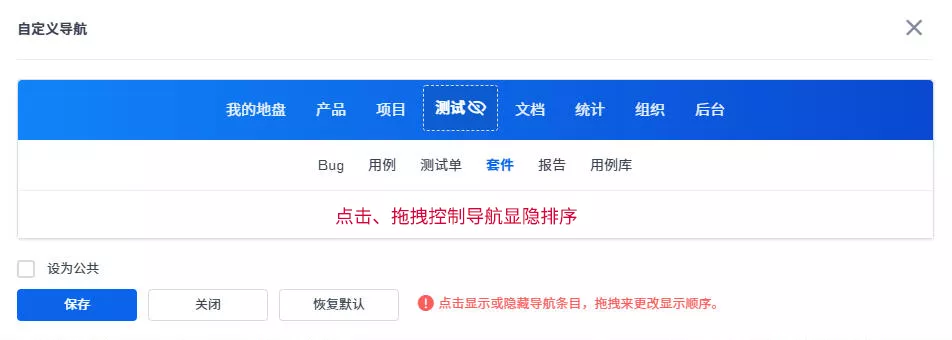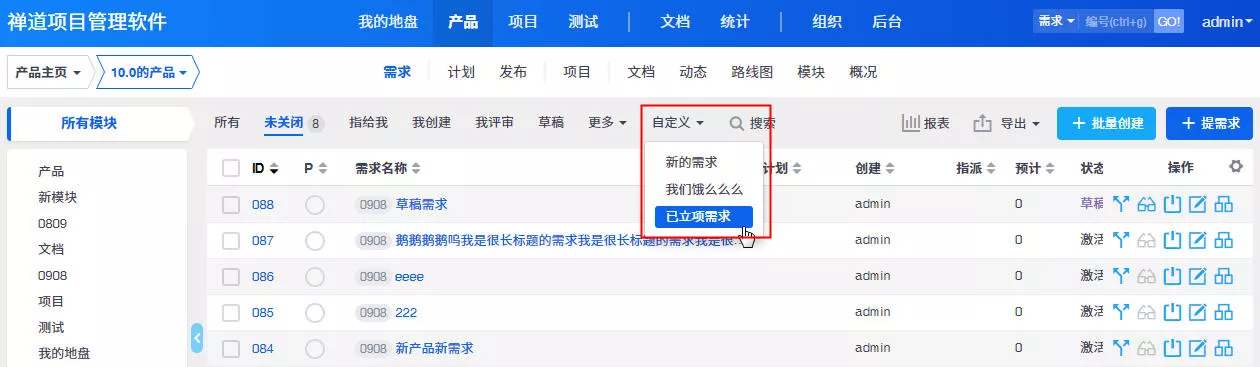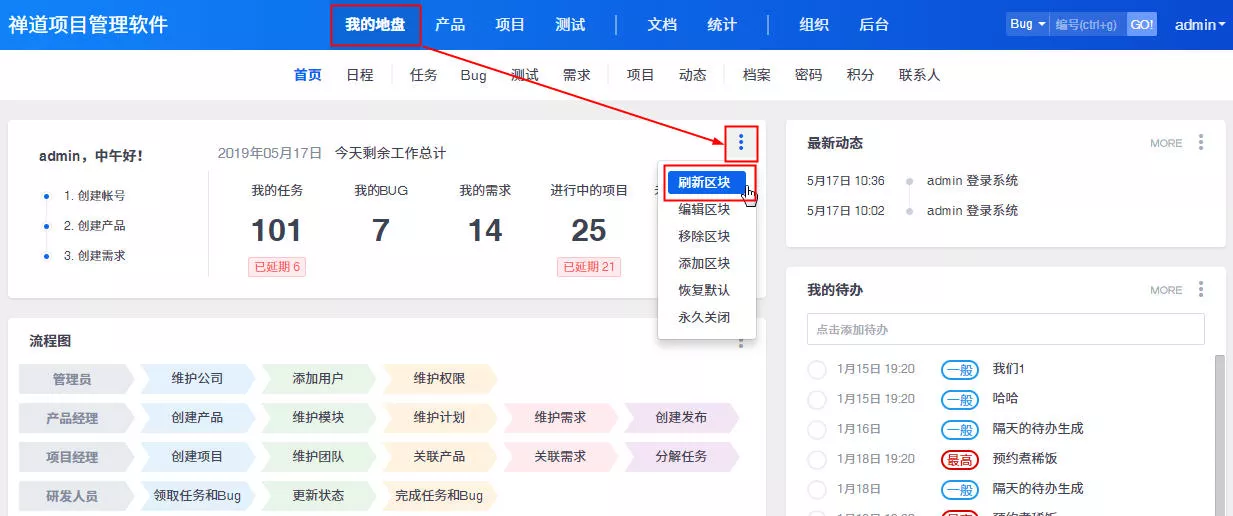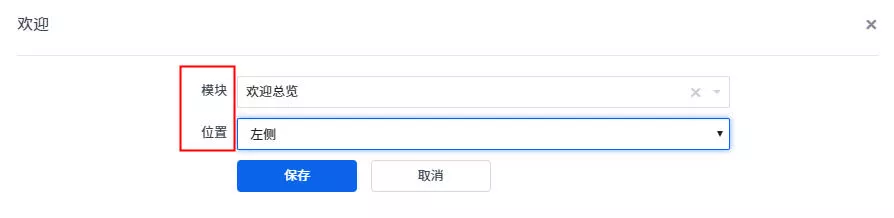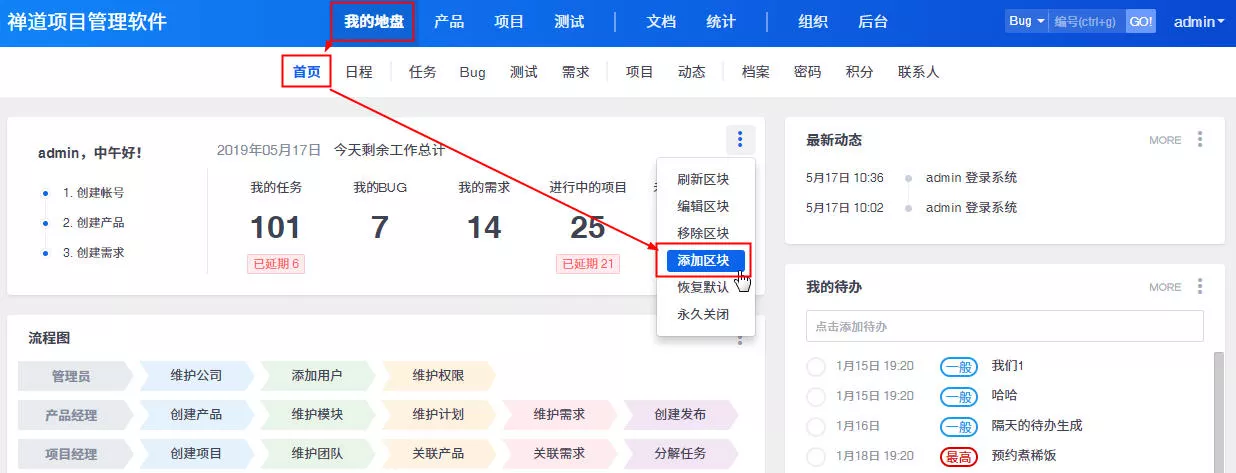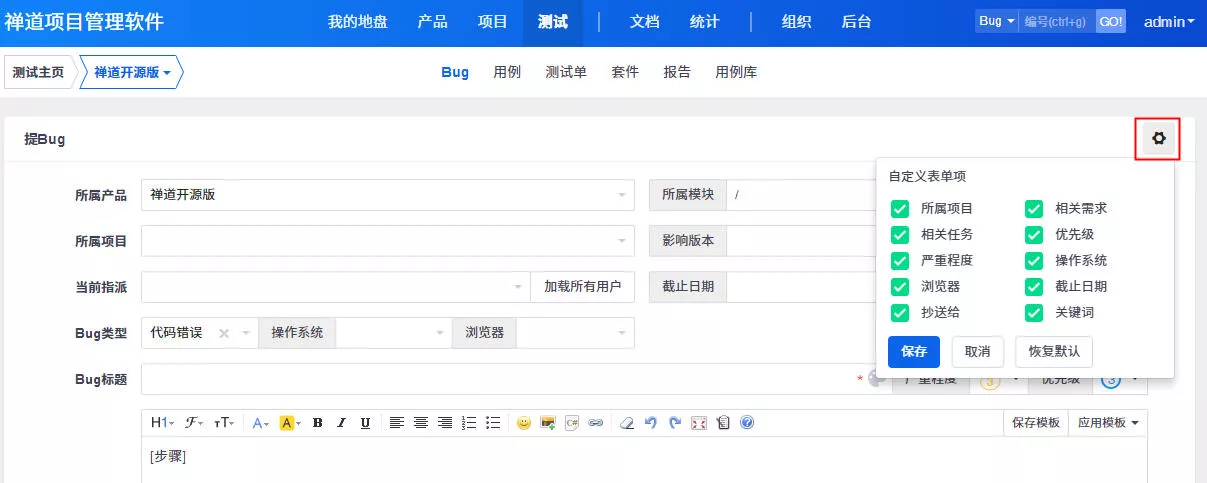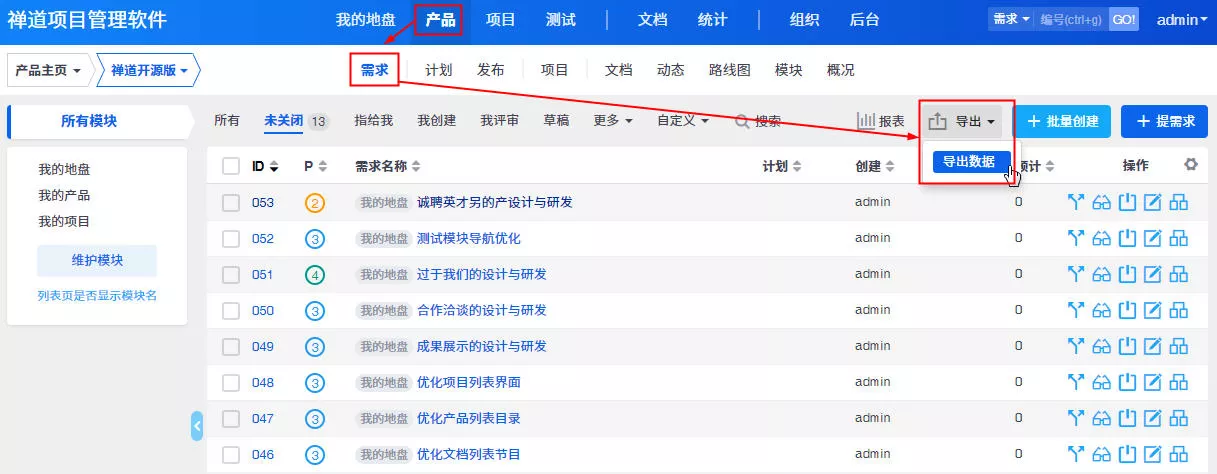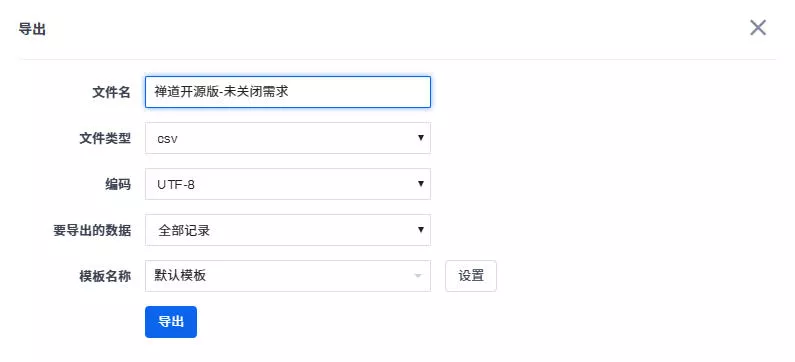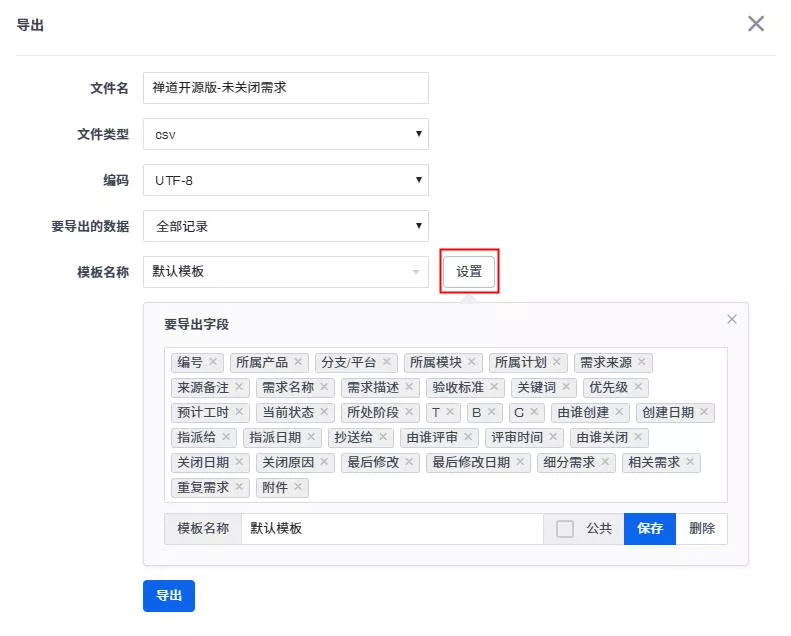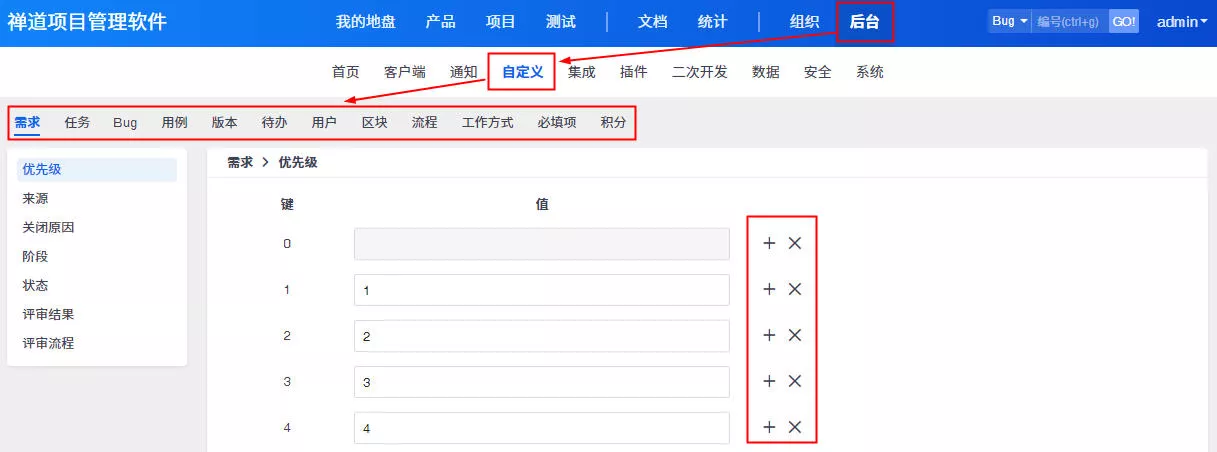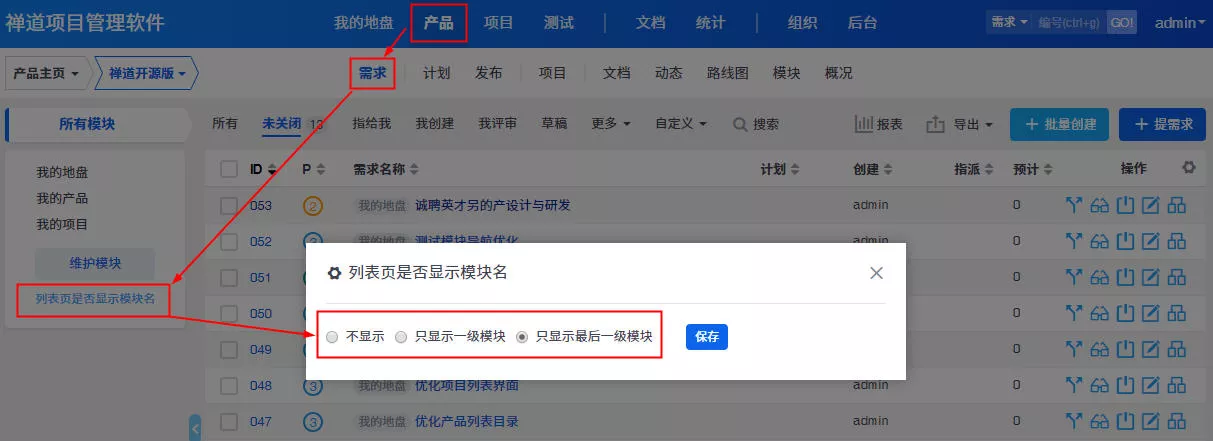- 1. 禅道介绍
- 1.1 关于禅道项目管理软件
- 1.2 如何获得支持
- 1.3 各版本功能差异
- 1.4 关注我们
- 2. 安装禅道
- 2.1. 环境搭建
- 2.1.1 搭建Ubuntu环境安装禅道
- 2.1.2 搭建Centos环境安装禅道
- 2.1.3 安装PHP的ioncube扩展
- 2.2. 安装12开源版
- 2.2.1 选择适合您的安装方法
- 2.2.2 使用云禅道在线项目管理服务
- 2.2.3 (推荐)windows用一键安装包安装
- 2.2.4 (推荐)Linux用一键安装包
- 2.2.5 linux下用lampp集成包安装
- 2.2.6 使用源码包安装(MAC系统)
- 2.2.7 MAC下用XAMPP安装禅道
- 2.2.8 MAC下用XAMPP-VM安装禅道
- 2.2.9 使用源码包安装(各系统通用)
- 2.2.10 宝塔面板安装禅道
- 2.2.11 华芸NAS在线安装
- 2.2.12 Centos7.4系统下安装httpd,mariadb,php7.2环境运行禅道
- 2.2.13 Centos8系统下安装httpd,mariadb,php7.2环境运行禅道
- 2.2.14 安装ioncube扩展
- 2.2.15 安装swoole扩展
- 2.2.16 Docker方式部署禅道
- 2.3 安装PHP的LDAP扩展
- 2.4. 安装12企业版
- 2.4.1 禅道企业版安装包安装方式(各系统通用)
- 2.4.2 (推荐)Windows一键安装包安装
- 2.4.3 (推荐)Linux一键安装包安装
- 2.4.4 centos 7.x 源码安装禅道企业版
- 2.5 在线安装云禅道
- 2.1. 环境搭建
- 3. 升级禅道
- 3.1. 升级12开源版
- 3.1.1 选择和自己环境对应的升级方式
- 3.1.2 通过源代码方式升级(通用)
- 3.1.3 windows一键安装包的升级
- 3.1.4 linux一键安装包升级
- 3.2. 升级12企业版
- 3.3 如何安装ioncube扩展
- 3.1. 升级12开源版
- 4. 维护配置
- 4.1. 维护禅道
- 4.1.1 初始化管理脚本
- 4.1.2 备份禅道
- 4.1.3 恢复删除的资源
- 4.1.4 如何更新燃尽图
- 4.1.5 一键安装包如何实现mysql异机连接
- 4.1.6 linux一键安装包配置https
- 4.1.7 禅道一键安装包迁移/更新禅道一键安装包
- 4.2. 配置禅道
- 4.2.1 设置是否允许匿名访问
- 4.2.2 如何配置email发信
- 4.2.3 如何成为超级管理员
- 4.2.4 配置禅道系统为静态访问
- 4.2.5 去掉禅道访问地址中的zentao
- 4.2.6 linux一键安装包去掉禅道访问地址中的zentao
- 4.2.7 集成禅道和svn
- 4.2.8 集成禅道和git
- 4.2.9 在第三方应用中集成禅道
- 4.2.10 第三方应用配置免密登录禅道
- 4.2.11 第三方应用集成禅道客户端进行消息通知
- 4.2.12 集成webhook
- 4.2.13 集成ZDOO
- 4.2.14 客户端集成
- 4.2.15 禅道的翻译功能
- 4.2.16 浏览器通知的设置
- 4.2.17 集成钉钉工作消息通知
- 4.2.18 集成企业微信应用消息通知
- 4.2.19 集成企业微信群机器人
- 4.2.20 集成飞书群机器人
- 4.2.21 集成飞书消息通知
- 4.2.22 解决一键安装包密码口令弱的问题
- 4.2.23 集成版本库、集成Jenkins,并进行构建
- 4.3. 性能优化
- 4.1. 维护禅道
- 5. 快速入门
- 5.1. 12版本快速入门
- 5.1.1 禅道使用的基本流程和产品、研发、测试之间的三权分立
- 5.1.2 禅道的新手教程
- 5.1.3 创建第一个产品
- 5.1.4 添加第一个需求
- 5.1.5 开始第一个项目
- 5.1.6 确定项目要完成的需求列表
- 5.1.7 为需求分解任务
- 5.1.8 提交bug
- 5.1.9 禅道的自定义功能
- 5.1.10 文档管理
- 5.1.11 如何排查产品、项目是否有访问权限
- 5.1.12 年度总结,工作内容统计一览表说明
- 5.2. 新版本快速入门
- 5.2.1 15版本禅道的新增功能
- 5.2.2 15版本禅道的界面变化
- 5.2.3 新版本禅道的最简使用
- 5.3. 12版创建分组和用户
- 5.3.1 建立部门结构
- 5.3.2 添加一个用户帐号
- 5.3.3 批量维护帐号
- 5.3.4 设置分组,建立权限体系
- 5.4. 12版本最简使用
- 5.4.1 使用禅道来进行项目任务管理
- 5.4.2 只使用禅道来做bug管理
- 5.4.3 只使用禅道来进行产品管理
- 5.4.4 个人使用禅道来做事务跟踪管理
- 5.5. 12版本基本使用
- 5.5.1 敏捷开发及scrum简介
- 5.5.2 禅道和scrum的对应关系
- 5.5.3 视频教程:第一个演示项目
- 5.5.4 维护联系人
- 5.5.5 导入excel、csv参考文档
- 5.5.6 工作方式的切换
- 5.5.7 操作获取积分功能
- 5.5.8 自定义必填项功能
- 5.6. 12版本进阶使用
- 5.6.1. 使用流程
- 5.6.1.1 禅道使用流程图解
- 5.6.2. 个人管理
- 5.6.2.1 使用待办进行个人事务管理
- 5.6.2.2 关注需要自己处理的任务、需求、bug
- 5.6.2.3 通过我的档案查看或者修改个人信息
- 5.6.2.4 视频教程:禅道使用之个人篇
- 5.6.3. 产品经理篇
- 5.6.3.1 维护产品
- 5.6.3.2 维护产品线
- 5.6.3.3 创建和评审需求
- 5.6.3.4 变更和评审需求
- 5.6.3.5 需求的状态和研发阶段
- 5.6.3.6 需求的注意事项
- 5.6.3.7 维护产品模块
- 5.6.3.8 建立发布计划
- 5.6.3.9 建立发布
- 5.6.3.10 路线图
- 5.6.3.11 文档管理
- 5.6.3.12 主持产品会议
- 5.6.3.13 参与项目管理、演示和总结
- 5.6.3.14 需求的基本统计报表
- 5.6.3.15 视频教程:禅道使用之产品经理篇
- 5.6.4. 项目经理篇
- 5.6.4.1 建立项目
- 5.6.4.2 组建项目团队
- 5.6.4.3 确定项目要完成的需求列表
- 5.6.4.4 组织进行任务分解
- 5.6.4.5 召开每天的站立会议
- 5.6.4.6 通过燃尽图了解项目的进展
- 5.6.4.7 通过各种列表的各种功能了解项目进展
- 5.6.4.8 召开演示会议和总结会议
- 5.6.4.9 项目任务基本的报表统计
- 5.6.4.10 视频教程:禅道使用之项目经理篇
- 5.6.5. 开发团队篇
- 5.6.5.1 参加项目计划会议,分解任务
- 5.6.5.2 领取任务,并每天更新任务
- 5.6.5.3 通过看板和树状图查看任务
- 5.6.5.4 创建版本
- 5.6.5.5 申请测试
- 5.6.5.6 解决bug
- 5.6.5.7 文档管理
- 5.6.5.8 确认bug
- 5.6.5.9 视频教程:禅道使用之开发团队篇
- 5.6.6. 测试团队篇
- 5.6.6.1 维护bug视图模块
- 5.6.6.2 提交bug
- 5.6.6.3 验证bug,关闭
- 5.6.6.4 激活bug
- 5.6.6.5 找到自己需要的bug
- 5.6.6.6 维护测试用例视图
- 5.6.6.7 创建测试用例
- 5.6.6.8 测试套件、报告和公共用例库的维护
- 5.6.6.9 管理测试版本
- 5.6.6.10 执行用例,提交Bug
- 5.6.6.11 查看报表统计
- 5.6.6.12 视频教程:禅道使用之测试团队篇
- 5.6.1. 使用流程
- 5.7. 12版本企业版使用
- 5.7.1 开源版功能
- 5.7.2 添加用户和权限维护
- 5.7.3 甘特图功能简介
- 5.7.4 工作日志管理功能简介
- 5.7.5 代码库(SVN GIT)及代码评审
- 5.7.6 日历功能简介
- 5.7.7 Excel导入导出功能简介
- 5.7.8 短信通知功能简介
- 5.7.9 运维管理
- 5.7.10 导出为Word功能简介
- 5.7.11 水晶报表(自定义报表)功能简介
- 5.7.12 LDAP用户验证功能简介
- 5.7.13 反馈管理
- 5.7.14 统计视图功能简介
- 5.7.15 文档管理
- 5.7.16 报表导出功能简介
- 5.7.17. 办公管理
- 5.7.18. 工作流
- 5.7.18.1 工作流内置流程
- 5.7.18.2 工作流功能简介
- 5.7.18.3 自定义内置工作流
- 5.7.18.4 新增工作流示例
- 5.7.18.5 工作流 JS、CSS 使用说明
- 5.7.19 视频及PPT资料
- 5.1. 12版本快速入门
- 6. 按照角色使用
- 6.1. 管理员
- 6.2. 产品经理
- 6.3. 项目经理
- 6.4. 研发人员
- 6.4.1 参加产品计划会议,分解任务
- 6.4.2 领取任务,并每天更新任务
- 6.4.3 创建版本,提交测试
- 6.4.4 确认Bug,解决Bug
- 6.4.5 执行的综合、需求、Bug、任务看板
- 6.5. 测试人员
- 7. 功能介绍
- 7.1. 核心管理结构
- 7.1.1 项目(Project)
- 7.1.2 产品(Product)
- 7.1.3 执行(Execution)
- 7.1.4 管理模型
- 7.2. 地盘
- 7.3. 项目集
- 7.4. 产品
- 7.5. 项目
- 7.5.1 融合敏捷项目
- 7.5.2 融合瀑布项目
- 7.5.3. 项目通用功能
- 7.5.3.1 项目的基本设置
- 7.5.3.2 维护项目的执行
- 7.5.3.3 维护项目的需求
- 7.5.3.4 维护项目的Bug、用例、测试单、测试报告
- 7.5.3.5 维护项目的文档
- 7.5.3.6 维护项目的版本、发布
- 7.5.4 项目资源日历(插件)
- 7.6. 执行
- 7.6.1 参加产品计划会议,分解任务
- 7.6.2 领取任务,并每天更新任务
- 7.6.3 创建版本,提交测试
- 7.6.4 确认Bug,解决Bug
- 7.7. 测试
- 7.8. 自动化测试
- 7.9. DevOps(旧版)
- 7.9.1. DevOps 功能
- 7.9.1.1 Git/SVN版本库管理和查看代码
- 7.9.1.2. 集成GitLab
- 7.9.1.2.1 绑定用户,关联issue,进行构建
- 7.9.1.2.2 合并请求
- 7.9.1.2.3 禅道中GitLab的权限
- 7.9.1.3 集成Jenkins,进行构建
- 7.9.1.4 集成SonarQube
- 7.9.1. DevOps 功能
- 7.10. 文档
- 7.11. BI
- 7.12. 看板
- 7.12.1 通用看板功能
- 7.13. 组织
- 7.13.1 团队成员和工作信息
- 7.13.2 人力资源日历(需安装插件)
- 7.13.3 组织动态
- 7.13.4 公司信息
- 7.14. 后台设置
- 7.14.1. 系统设置
- 7.14.2. 人员管理
- 7.14.3. 模型配置
- 7.14.3.1 融合敏捷模型
- 7.14.4. 功能配置
- 7.14.5. 通知设置
- 7.14.6 插件管理
- 7.14.7 二次开发
- 7.14.8 数据导入
- 7.14.9. 权限维护和控制
- 7.14.9.1 产品的权限维护和访问控制
- 7.14.9.2 执行的权限维护和访问控制
- 7.14.9.3 项目和执行的访问控制和数据关系
- 7.14.10. DevOps设置
- 7.14.10.1. 资源
- 7.15. 客户端增强版会议SRS
- 7.15.1. 音视频会议配置
- 7.15.1.1 安装音视频服务端
- 7.15.1.2 安装SRS音视频服务端
- 7.15.1.3 开启和配置音视频功能
- 7.15.2. 发起会议
- 7.15.2.1 一对一会话中发起音视频会议
- 7.15.2.2 群组会话中发起音视频会议
- 7.15.2.3 独立发起音视频会议入口
- 7.15.3. 加入会议
- 7.15.3.1 分享音视频会议到会话
- 7.15.3.2 通过会议的ID加入会议
- 7.15.4. 预约会议
- 7.15.4.1 预约会议
- 7.15.5. 会议应用
- 7.15.5.1 音视频会议应用
- 7.15.1. 音视频会议配置
- 7.16. 客户端增强版会议Jitsi
- 7.1. 核心管理结构
- 8. 其他相关
禅道的自定义功能 分享链接 /book/zentaopms/242.html?releaseID=1
禅道8.2beta版本开始,增强了自定义功能。
用户可以根据自己的使用需要个性化设置禅道页面所显示的功能模块和字段。
可自定义的项如下:
- 导航菜单的自定义
- 我的地盘、产品主页、项目主页、测试主页的自定义
- 需求、任务、bug、用例列表页的简单表格与高级表格的切换
- 提需求、建任务、提bug、建用例页面的自定义
- 需求、任务、bug、用例导出数据时,导出字段的自定义
- 后台的自定义
- 模块名是否显示的自定义
- 水晶报表自定义查询条件(禅道企业版和专业版特有功能)
下面具体介绍禅道的自定义功能。
一、导航菜单的自定义
备注:9.6版本开始,禅道自定义导航菜单可以设置为公共菜单。
导航菜单里,优先显示当前登录账户自定义设置的菜单。
可以隐藏掉导航菜单和二级、三级导航菜单。
1、禅道10之后版本,自定义导航移到了右上角用户名的下拉菜单中。旧版本中,把鼠标放在导航栏任意菜单上,后面就会显示 自定义导航 的设置图标。
2、进入自定义导航设置页面:
- 需要隐藏的导航菜单和二级导航菜单,直接点击即可。点击后,隐藏的导航和二级导航会提示一个“不可见”图标。如果需要重新显示,直接再点击一下即可。
- 直接鼠标拖拽可以更改导航菜单显示的顺序。
-
还可以点击 恢复默认 按钮,还原为导航菜单的默认显示。
3、产品需求、项目任务、测试bug、测试用例可以自定义三级菜单。
- 以产品需求页面为例,保存了搜索查询,并且勾选了 显示在菜单栏 项。
- 刷新页面,本次的搜索查询就会显示在产品需求的菜单栏里。
- 如果菜单栏不再想显示该搜索查询结果,可以进入自定义导航页面进行隐藏。
-
如果是想删除掉这个搜索查询结果,可以到搜索页面右侧 “已保存的检索历史” 那选择需要删除掉的搜索查询名称,点击旁边的删除按钮即可。
二、我的地盘、产品主页、项目主页、测试主页的自定义
1、在我的地盘首页可以自定义管理各个区块。
点击区块右上角的图标对该区块进行刷新、编辑、移除等操作。
超级管理员登录,还可以把首页区块设置为永久关闭,这样所有人都将无法添加使用该区块。
如果需要恢复永久关闭的区块,可以到后台--自定义--区块里恢复。
2、点击编辑后,可以选择其他模块,修改区块名称以及外观设计。
3、我的地盘首页的二级导航右侧,有添加区块按钮,点击可以添加想显示的区块。还可以根据自己的工作需要对添加的区块进行设置。
4、产品主页、项目主页、测试主页的自定义操作跟我的地盘大同小异,故这里不再做演示。
以产品主页为例稍作说明:
- 主页显示的都是相关的区块。产品主页默认显示的是产品统计、未关闭的产品和指派给我的需求区块;
- 产品主页二级导航的右侧,有添加区块按钮,每个区块的右上角都有操作按钮,点击就可进行区块的相关操作。
三、需求、任务、bug、用例列表页的简单表格与高级表格的切换
9.6版本开始,高级表格和简单表格都可以自定义列字段,还可以把自定义的列字段设置为全局的。
需求、任务、bug、用例列表页切换到高级表格时,可以自定义显示的列字段。
下面以需求列表为例,介绍简单表格、高级表格的切换和自定义列字段。任务、bug、用例列表页的简单表格与高级表格的切换和自定义列参考需求列表页的操作。
1、需求列表页默认的是简单表格显示,右上角有切换按钮,点击 切换到高级表格 即可。
2、成功切换到高级表格显示后,再点击一下切换按钮,可以设置 自定义列 。
3、点击就可以进入自定义列的页面,除了必选项不能自定义外,其他可以自定义的列字段左侧,都有可控制显隐的按钮。可以设置字段宽度,还可以自由拖拽实现排序的更改。
四、提需求、建任务、提bug、建用例页面的表单项自定义
禅道中提需求、建任务、提bug、建用例页面的具体表单项,用户是可以自定义的。且批量添加页面和批量编辑页面也可以进行自定义设置。
操作方法一样,都是点击右上角的“自定义表单项”齿轮,进行自定义选择设置。
这里以提bug为例,演示自定义表单项的操作。提需求、建任务和建用例可参考下面操作。
注:提bug时,除了表单项可以自定义,“重现步骤”也可以自定义模板,且勾选公共的话,所有用户都可以使用该模板。
五、需求、任务、bug、用例导出字段的自定义
禅道中需求、任务、bug、用例导出数据时,导出的字段可以自定义。
下面以需求导出数据时,自定义导出的字段为例介绍导出数据时的自定义功能。任务、bug、用例的导出字段自定义直接参考需求的即可。
1、首先点击需求列表页面右上角的 导出,选择导出数据。
2、进入导出数据页面。
- 点击最右侧的 设置 按钮,会罗列出需求列表所有的字段。不需要的字段直接删除掉即可。
- 设置好后,填写好模版的名称,点击保存即可。
- 如果勾选了公共的话,那么你自定义的需求导出模块大家都可以使用。如果没有勾选公共,该导出模板只能自己使用。
-
如果已不需要已设置好的导出模板,直接点击 删除 按钮即可。
3、设置保存成功的模板,会直接显示在模板框里,然后点击 导出 即可。
- 点击字段框的空白处,可以通过下拉来查看到所有的字段。
-
灰色显示的字段表示已选择,黑色显示的字段是已被删除的字段。
4、再次导出需求数据时,点击模板处的下拉按钮,会显示之前已设置保存成功的模板。
六、后台的自定义
- 以上的5个自定义功能,是不需要分配权限的。
- 而后台的自定义功能,需要到组织→权限里分配后台管理和自定义的权限。有权限才可以进行自定义配置的操作。
- 后台可以对需求、任务、Bug、用例、版本、待办、用户、区块、流程、工作方式、必填项、积分相关项进行自定义。如果右侧有显示加号的,可以自定义添加值。
- 自定义配置后,点击保存即可。需要恢复默认设置直接点击 恢复默认 按钮即可。
- 自定义时,键 里输入的字符不能超过9个。
七、模块名是否显示的自定义
禅道支持列表页显示模块名的功能。(如果添加模块时有填写模块简称,那么就显示模块名简称。)
1、产品需求列表页面左侧的模块显示栏下有 列表页是否显示模块名 的编辑按钮。
2、禅道里默认列表页不显示模块名,点击进入选择框,选择只显示一级模块。
3、保存成功后,需求的列表页的显示如下。
需求名称前显示有该需求所属模块的名称。如果该需求不属于任何模块,就不显示模块名。
4、还可以选择 只显示最后一级模块,点击保存。
5、设置成功后,在需求列表页面需求的名称前即只显示最后一级模块的名称。
八、水晶报表自定义查询条件
水晶报表是禅道专业版功能。用户可以自己写SQL查询语句,根据查询结果来设计报表条件,进而生成自己需要的报表。
关于水晶报表的详细介绍请移步:http://www.zentao.net/book/zentaoprohelp/229.html